您需要了解iPhone的基本文件管理方式,苹果设备通常通过iTunes或Finder(在较新的Mac系统上)来同步内容,但也支持其他途径,如iCloud或第三方应用,无论您是从电脑传输歌曲,还是直接从网络下载,以下方法都能满足需求。
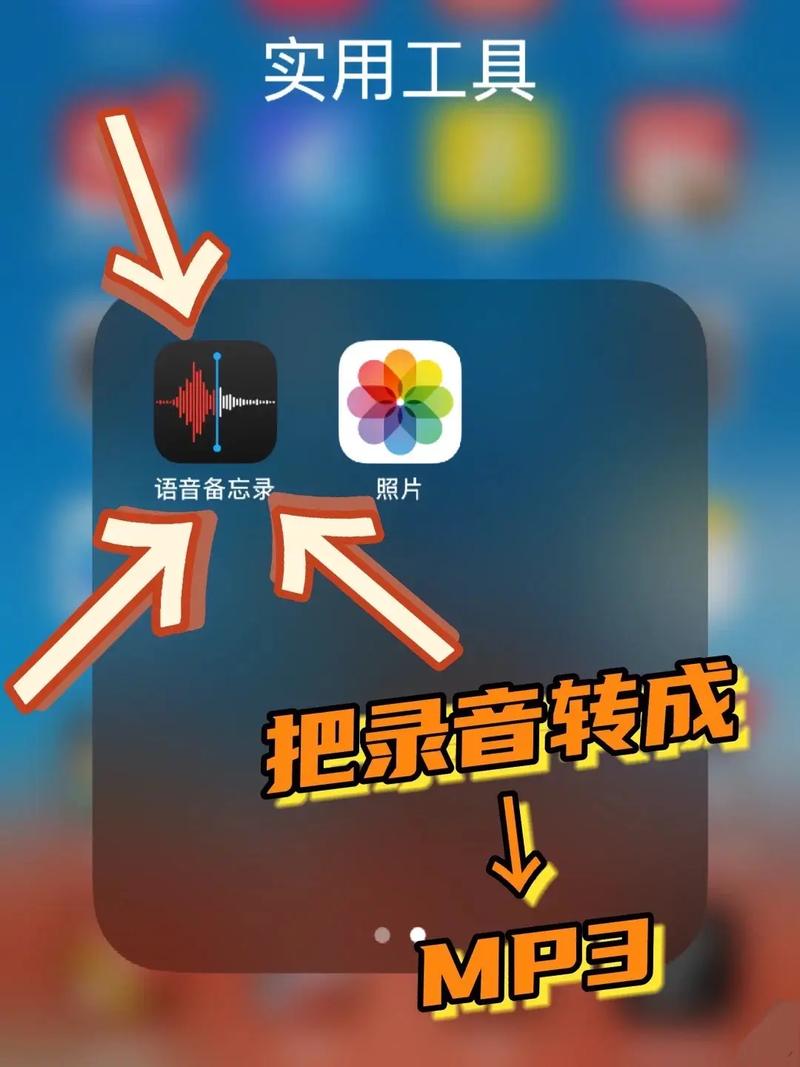
一种经典的方法是使用iTunes或Finder进行同步,如果您使用的是Windows电脑或旧版Mac,可以打开iTunes;如果是新版Mac系统,则使用Finder,将iPhone通过USB线连接到电脑,并信任设备,在iTunes或Finder中,选择您的iPhone图标,然后点击“音乐”选项卡,勾选“同步音乐”选项,您可以选择整个音乐库或特定播放列表,确保您的MP3文件已添加到电脑的音乐库中(通过拖拽文件到iTunes),点击“应用”或“同步”按钮,等待过程完成,这种方法简单直接,适合批量传输歌曲,但请注意,同步会覆盖设备上的现有音乐设置,建议提前备份重要数据。
另一种便捷的方式是利用iCloud音乐库,这需要您订阅Apple Music或iTunes Match服务,在电脑上,打开iTunes,并确保已登录您的Apple ID,转到“文件”菜单,选择“添加到库”或类似选项,上传您的MP3文件,在iPhone上,打开“设置”应用,进入“音乐”选项,开启“同步资料库”,稍等片刻,您的歌曲就会出现在iPhone的“音乐”应用中,这种方法适合希望跨设备访问音乐的用户,但依赖于网络连接,上传和下载可能需要一些时间。

如果您不想依赖电脑或订阅服务,还可以通过文件应用或第三方工具来添加MP3,使用iCloud Drive:在电脑上,将MP3文件上传到iCloud Drive(通过iCloud.com或桌面客户端),然后在iPhone上打开“文件”应用,找到并下载这些文件,您可以直接播放它们,或导入到支持的音乐应用中,像VLC播放器这样的第三方应用也支持本地文件传输,安装VLC后,您可以通过Wi-Fi或USB将MP3文件传输到应用内,然后直接播放,这种方法灵活,适合处理单个文件或小批量歌曲,但可能需要额外安装应用。
在操作过程中,可能会遇到一些问题,比如文件格式不兼容或同步失败,MP3通常是兼容的,但建议检查文件是否损坏或受DRM保护,如果同步失败,尝试重新启动设备或更新软件版本,确保您的iPhone有足够的存储空间,这可以通过“设置”中的“通用”>“iPhone存储”来查看。

从个人经验来看,我认为使用iTunes或Finder同步是最可靠的方法,尤其适合习惯传统电脑操作的用户,它避免了网络延迟问题,并能快速管理大量歌曲,如果您经常在多设备间切换,iCloud音乐库可能更高效,无论选择哪种方式,记得定期整理您的音乐库,以保持设备运行流畅,希望这些建议能让您的音乐体验更加丰富和个性化。









评论列表 (0)